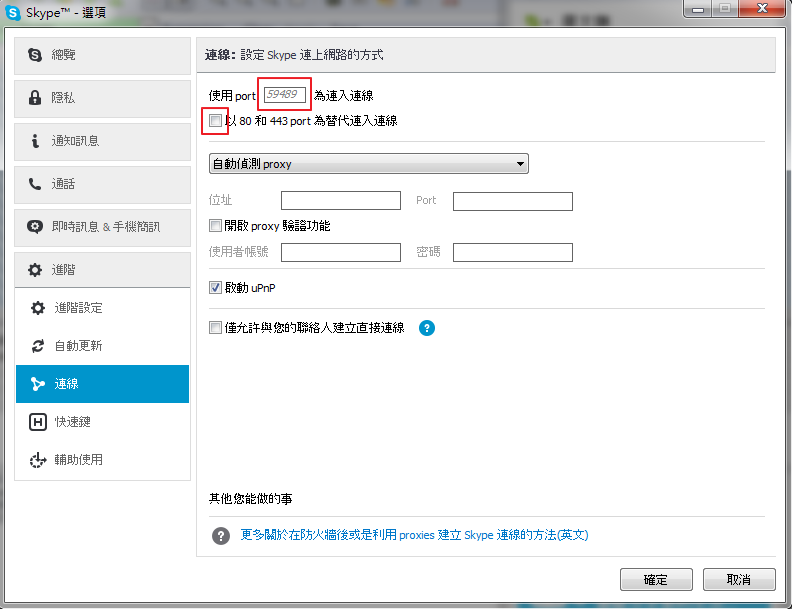在Azure VM中安裝Virtualbox VM披荊斬棘紀錄
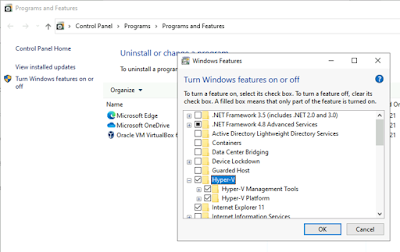
最近工作上短時間需要來跑一個軟體 該軟體必須安裝為虛擬機 且同時要能夠側錄該軟體對外網路流量 而該軟體是客製化Linux並封裝成OVA檔案 所以一開始打算在自己筆電Windows作業系統中安裝Virtualbox 並把OVA匯入Virtualbox中 同時在Windows安裝Wireshark以進行網路側錄 官方資源要求建議運行資源至少32G RAM 但手邊的只有12G RAM的筆電硬體資源明顯不夠 硬是測試了幾次 RAM都直接爆炸後VM死當給我看 身在這個雲端運算資源被大量推崇的時代 於是就試著找了一些雲端服務解決方案來試試看 首先先找了AWS 個人覺得對於初學者來說並不是太友善 初學者如果只看官方提供的操作說明會一直卡關(詳參考資料1-1) 尤其AWS有很多IAM、User、Role、Policy、inline policy的概念都需要花時間理解一下 此外還要使用AWS CLI命令控制介面才能上傳檔案(詳參考資料1-2) CLI常常指令執行到一半才發現User權限東缺西缺 又要一直去inline policy去新增權限才有辦法順利執行 大概我悟性以較差 所以花了快半天的時間才成功把自己的ova上傳到AWS E2上 [AWS官方參考資料] 1-1. https://docs.aws.amazon.com/vm-import/latest/userguide/vmie_prereqs.html 1-2. https://docs.aws.amazon.com/cli/latest/userguide/cli-chap-install.html 最慘的是 因為這個軟體是客製化Linux AWS無法偵測到作業系統類型 所以成功傳上去後卻辨識失敗 等於花的這半天時間都浪費啦 因為心太累 也懶得依照原本設計架構改上傳一台Windows上去測試 所以改試看看Azure有沒有比較好用 對我來說 Azure上手的速度快非常多 對於悟性低的我來說連說明都不用看 半小時內就有辦法新增一台VM起來 Azure的Markerplace預設就有許多VM可以選擇 包含了我需要的Windows版本 首先我先在Markerplace依RAM大小排序 建置了一台價格最便宜但有32G RAM的Windows 10機器 有經驗的朋友看到這邊可能已經想叫我住手 因為這邊沒選好會導致後面悲劇發生 總之第一